Trình quản lý tệp mặc định File Explorer trong Windows 11 (và cả các phiên bản trước đó) thường xuyên là tâm điểm của những lời chỉ trích từ phía người dùng. Chính vì vậy, có rất nhiều lựa chọn thay thế xuất hiện trên thị trường. Với tư cách là một chuyên gia tại congnghe360.net, tôi đã thử nghiệm một số cái tên đáng chú ý như FreeCommander, OneCommander, Directory Opus, và nhiều phần mềm khác.
Tuy nhiên, gần đây, một đối thủ mới đã gia nhập cuộc chơi: File Pilot. Tôi lần đầu biết đến ứng dụng này khi nó vẫn còn ở giai đoạn alpha với tên gọi Disk Voyager, và tôi đã rất nóng lòng muốn chia sẻ về nó. Tôi đã chờ đợi cho đến khi ứng dụng này ở trạng thái hoàn thiện hơn, và giờ đây khi đã bước vào giai đoạn beta (mặc dù vẫn chưa mở cửa cho công chúng), tôi cuối cùng cũng có thể chia sẻ những đánh giá của mình. Đơn giản mà nói, đây là trình quản lý file thay thế File Explorer yêu thích của tôi cho đến thời điểm hiện tại, dù vẫn còn một vài điểm tôi mong muốn được cải thiện.
 Màn hình hiển thị Windows 11 với trình quản lý file OneCommander
Màn hình hiển thị Windows 11 với trình quản lý file OneCommander
Tất cả về tốc độ: Trải nghiệm mượt mà không tưởng
Điểm nổi bật đầu tiên về File Pilot là cách ứng dụng này tập trung hoàn toàn vào việc mang lại cảm giác nhanh và mượt mà. Trải nghiệm khi sử dụng File Pilot gần như là không thể tin được so với File Explorer của Windows 11. Việc mở thư mục diễn ra ngay lập tức, và đó là nhờ ứng dụng không ngần ngại sử dụng sức mạnh của PC để đẩy nhanh mọi thứ. Việc tải các thư mục lớn trên PC dùng chip Intel hoặc AMD có thể khiến quạt tản nhiệt của bạn quay nhanh hơn, nhưng đổi lại, bạn sẽ thấy mọi thứ di chuyển nhanh đến mức nào.
Thêm vào đó, các hiệu ứng chuyển động (animations) cũng cực kỳ mượt mà. File Pilot sử dụng một cách triển khai rất độc đáo cho các chế độ xem mà bạn thường thấy trong File Explorer, chẳng hạn như chế độ chi tiết (details), danh sách (list) hoặc biểu tượng (icons). Tại đây, tất cả các tùy chọn này xuất hiện dưới dạng một thanh trượt, cho phép bạn di chuyển dần từ chế độ chi tiết sang danh sách đơn giản, và cuối cùng là các biểu tượng, có thể thay đổi kích thước với một mức độ tự do chưa từng có. Việc quan sát các biểu tượng thay đổi kích thước khi bạn kéo thanh trượt mang lại cảm giác mượt mà và tự nhiên đến mức bạn có thể dành thời gian chỉ để chơi với nó để xem nó trông thú vị đến mức nào. Tốc độ thực sự là yếu tố cốt lõi của File Pilot.
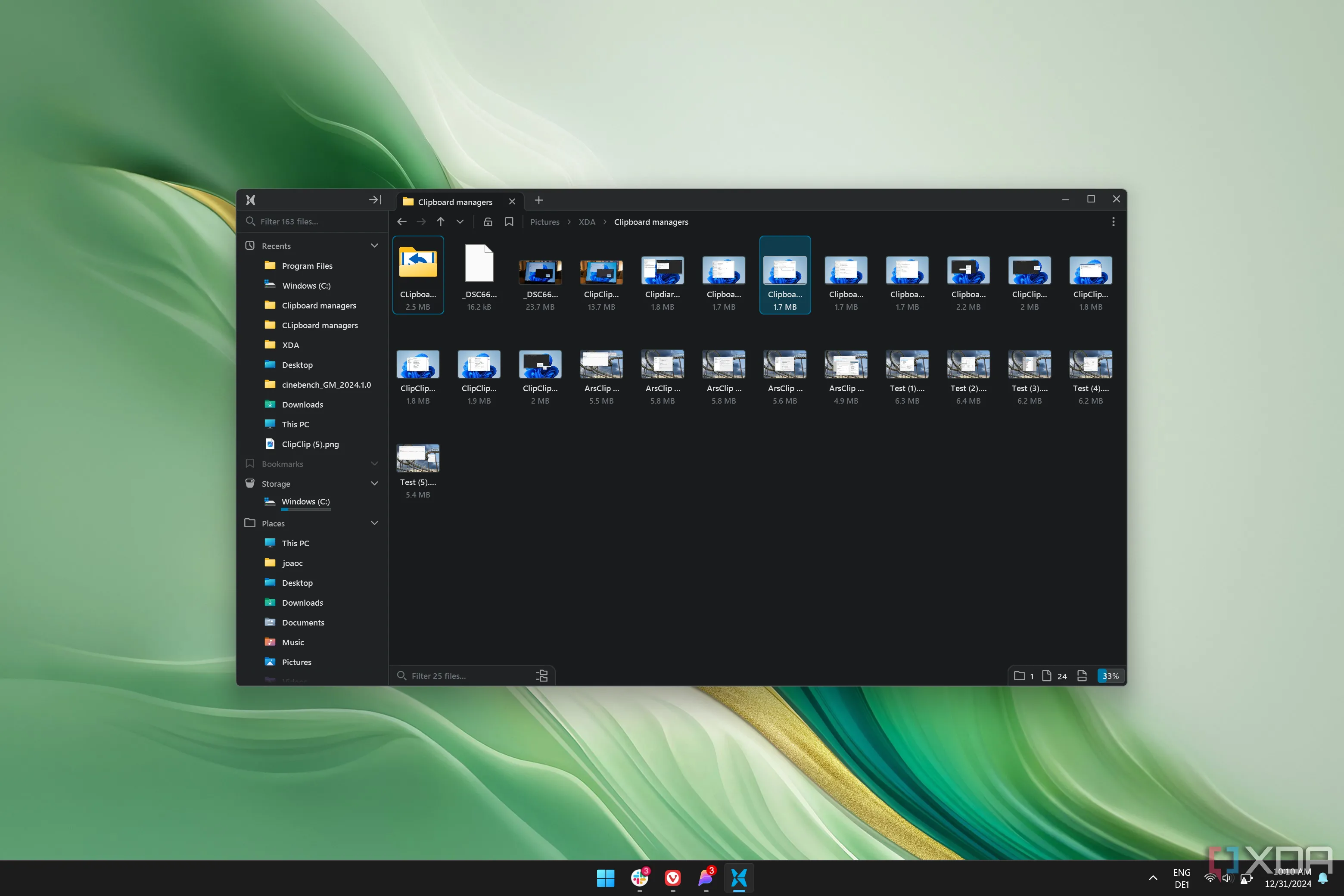 Ảnh chụp màn hình File Pilot hiển thị thư mục chứa nhiều tệp ảnh với giao diện mượt mà
Ảnh chụp màn hình File Pilot hiển thị thư mục chứa nhiều tệp ảnh với giao diện mượt mà
Tất cả những ưu điểm này gói gọn trong một ứng dụng cực kỳ nhẹ – File Pilot chỉ có dung lượng tải xuống vỏn vẹn 1.72MB ở phiên bản beta hiện tại, và đây không phải là một tập tin nén. Ứng dụng này là một file thực thi độc lập (standalone executable), sẵn sàng chạy ngay lập tức.
Kẻ tiên phong trong đa nhiệm: Mở mọi tab và panel bạn muốn
Việc tập trung vào tốc độ không chỉ đơn thuần là chạy nhanh, mà còn là giúp người dùng hoàn thành công việc nhanh chóng, và File Pilot cũng thành công ở khía cạnh này. Giống như bất kỳ trình quản lý tệp chuyên nghiệp nào cho Windows, File Pilot đi kèm với tính năng hỗ trợ tab, nghĩa là bạn có thể mở bao nhiêu thư mục tùy thích trong cùng một cửa sổ. Nhưng quan trọng hơn, ứng dụng này còn hỗ trợ đa panel.
Đây không phải là một tính năng cơ bản như hầu hết các trình quản lý tệp khác, nơi bạn chỉ nhận được chế độ xem hai panel mặc định. Tại bất kỳ thời điểm nào khi duyệt tệp, bạn có thể tạo một vùng chia mới trong giao diện của mình, dù là theo chiều ngang hay chiều dọc, cho phép bạn truy cập một thư mục khác trên cùng màn hình. Bạn có thể liên tục tạo các vùng chia theo bất kỳ hướng nào và tạo ra bố cục phức tạp trong mơ của mình. Có thể có một giới hạn nào đó, nhưng tôi chưa thể tìm thấy nó. Hơn nữa, mỗi vùng chia đều có chế độ xem theo tab riêng, vì vậy không có giới hạn cho những gì bạn có thể làm ở đây. Nếu bạn tìm thấy một bố cục ưng ý và muốn sử dụng lại, bạn luôn có thể lưu nó để tải lại sau mà không cần phải tạo lại tất cả các vùng chia.
Một điều mà một số trình quản lý tệp khác làm là cung cấp các tính năng cụ thể dựa trên chế độ xem chia màn hình, nhưng tôi không nghĩ có bất kỳ thiếu sót lớn nào với cách triển khai này của File Pilot.
Ngoài ra, còn có một tính năng thú vị mang tên Inspector cho phép bạn xem nội dung của một thư mục trước khi mở nó. Tính năng này chia đôi chế độ xem hiện tại của bạn để hiển thị một panel thứ hai với nội dung của thư mục được chọn trong chế độ xem chính, giúp bạn dễ dàng tìm thấy các tệp mình muốn hơn nếu bạn không nhớ đã lưu chúng ở đâu. Bạn có thể nhanh chóng bật hoặc tắt tính năng này, vì vậy nó hoàn toàn không gây cản trở.
Một tính năng khác mà tôi yêu thích ở File Pilot là Go To, tính năng này chỉ đơn giản hiển thị một thanh tìm kiếm cho phép bạn tìm kiếm hầu hết mọi thư mục trên PC của mình. Đây là một cách rất nhanh để truy cập bất cứ thứ gì bạn cần, và nó dường như đáng tin cậy hơn nhiều so với tính năng tìm kiếm tích hợp của Windows. Tất cả đều được thiết kế để tăng tốc quy trình làm việc của bạn.
Trải nghiệm tùy biến cá nhân hóa tối đa
Những lợi ích của File Pilot tiếp tục được thể hiện rõ ràng trong khả năng tùy biến, cả về mặt hình ảnh và các lệnh bạn có thể thực hiện. File Pilot có thể hoạt động hiệu quả với bàn phím cũng như với chuột, và nếu bạn không thích cách cài đặt mặc định, bạn có thể thay đổi nó để phù hợp hơn với mình.
Bảng điều khiển Commands (Lệnh) là nơi bạn có thể thay đổi gần như tất cả các phím tắt chính để tương tác với File Pilot. Bạn có thể thay đổi phím tắt để tạo một tab mới, bật/tắt hiển thị tệp ẩn, mở thư mục trong một tab mới, và nhiều, nhiều tính năng khác nữa. Có vô số hành động có thể được gán cho các phím tắt để giúp tối đa hóa năng suất của bạn.
Bạn cũng có thể tùy chỉnh trải nghiệm hình ảnh trong File Pilot khá nhiều. Thay đổi phông chữ được sử dụng (cũng như kích thước phông chữ), khoảng cách giữa các mục trong danh sách, bảng màu, bật/tắt các góc bo tròn, bật/tắt hiệu ứng chuyển động, và nhiều hơn thế nữa. File Pilot cung cấp một loạt các tùy chọn tốt để làm cho trải nghiệm hoạt động tốt nhất cho bạn, và thật đáng kinh ngạc khi thấy có bao nhiêu thứ có thể được tích hợp vào một ứng dụng nhỏ bé như vậy.
Vẫn còn một số hạn chế
Mặc dù mang lại nhiều điều tuyệt vời, File Pilot vẫn còn một số vấn đề, đặc biệt đối với các trường hợp sử dụng ít phổ biến hơn, thường là trường hợp của nhiều người dùng cao cấp (power users). Cá nhân tôi không thực sự thiếu bất cứ điều gì đáng kể, nhưng tôi biết một số khả năng chưa thực sự hoàn thiện.
Thứ nhất, File Pilot không phải là một ứng dụng có thể cài đặt được, điều này khiến việc khởi chạy thủ công khó khăn hơn so với một chương trình tiêu chuẩn. Nó sẽ không xuất hiện trong kết quả tìm kiếm trên thanh tìm kiếm của Windows hoặc thậm chí trong các ứng dụng như Flow Launcher, vì vậy sẽ mất thêm một chút thời gian để truy cập. Đáng chú ý nhất, File Pilot cũng chưa cung cấp cách để thay thế File Explorer làm trình quản lý tệp mặc định, vì vậy bạn sẽ phải tự tinh chỉnh registry nếu đó là điều bạn muốn làm.
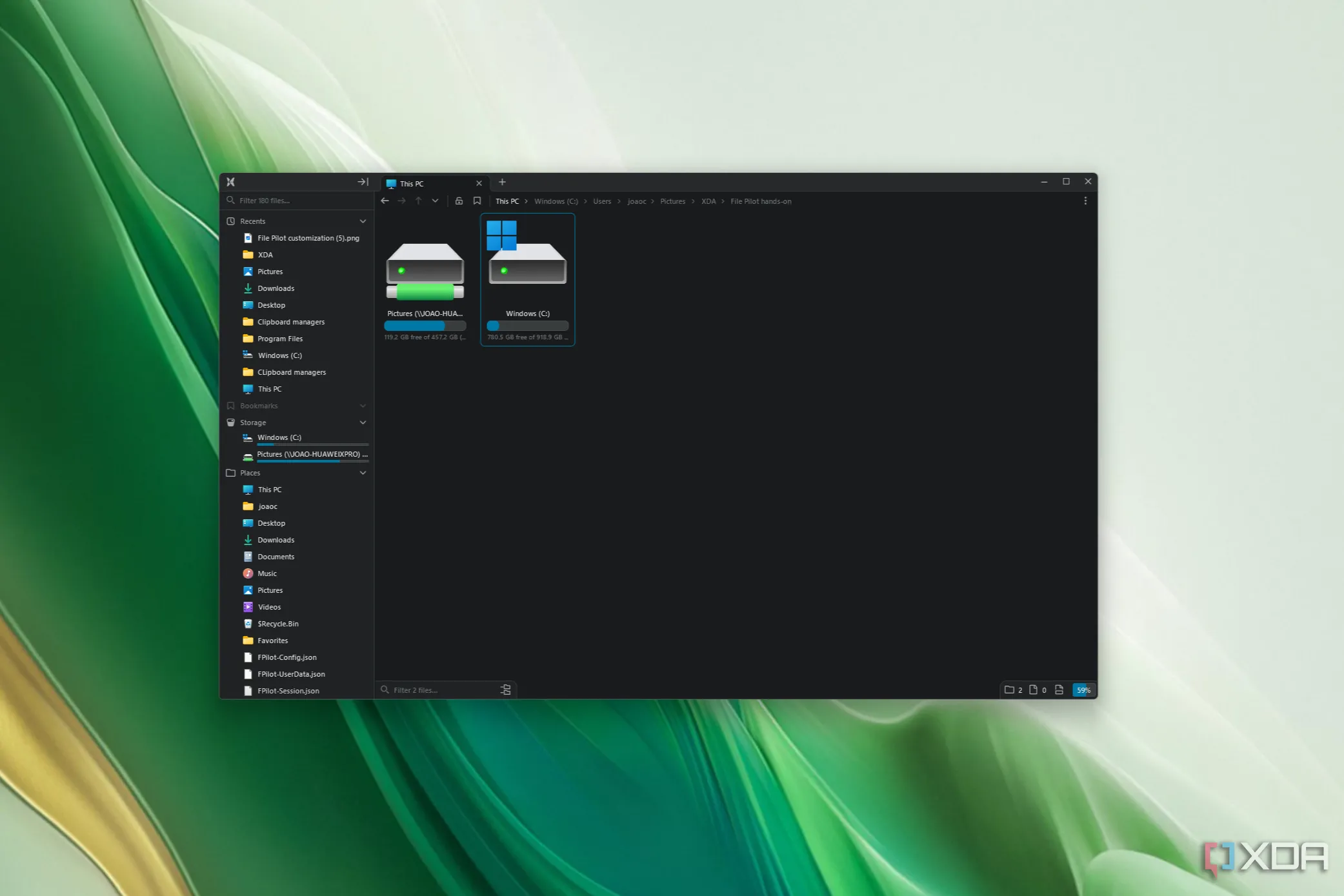 Ảnh chụp màn hình File Pilot hiển thị các ổ đĩa khả dụng trên máy tính, bao gồm cả ổ đĩa mạng đã được ánh xạ
Ảnh chụp màn hình File Pilot hiển thị các ổ đĩa khả dụng trên máy tính, bao gồm cả ổ đĩa mạng đã được ánh xạ
Một thiếu sót lớn khác là hỗ trợ xem các thiết bị khác trên mạng của bạn. Bạn có thể duyệt một PC kết nối mạng nếu bạn sử dụng File Explorer để ánh xạ nó thành một ổ đĩa trước, nhưng bạn không thể sử dụng chính File Pilot để ánh xạ một ổ đĩa mạng, và bạn không thể duyệt các thư mục trên các PC khác nếu chúng không được ánh xạ thành ổ đĩa. Nhà phát triển cho biết một số vấn đề này, cụ thể là hỗ trợ các thiết bị mạng và cài đặt File Pilot, sẽ có mặt trước khi phát hành công khai.
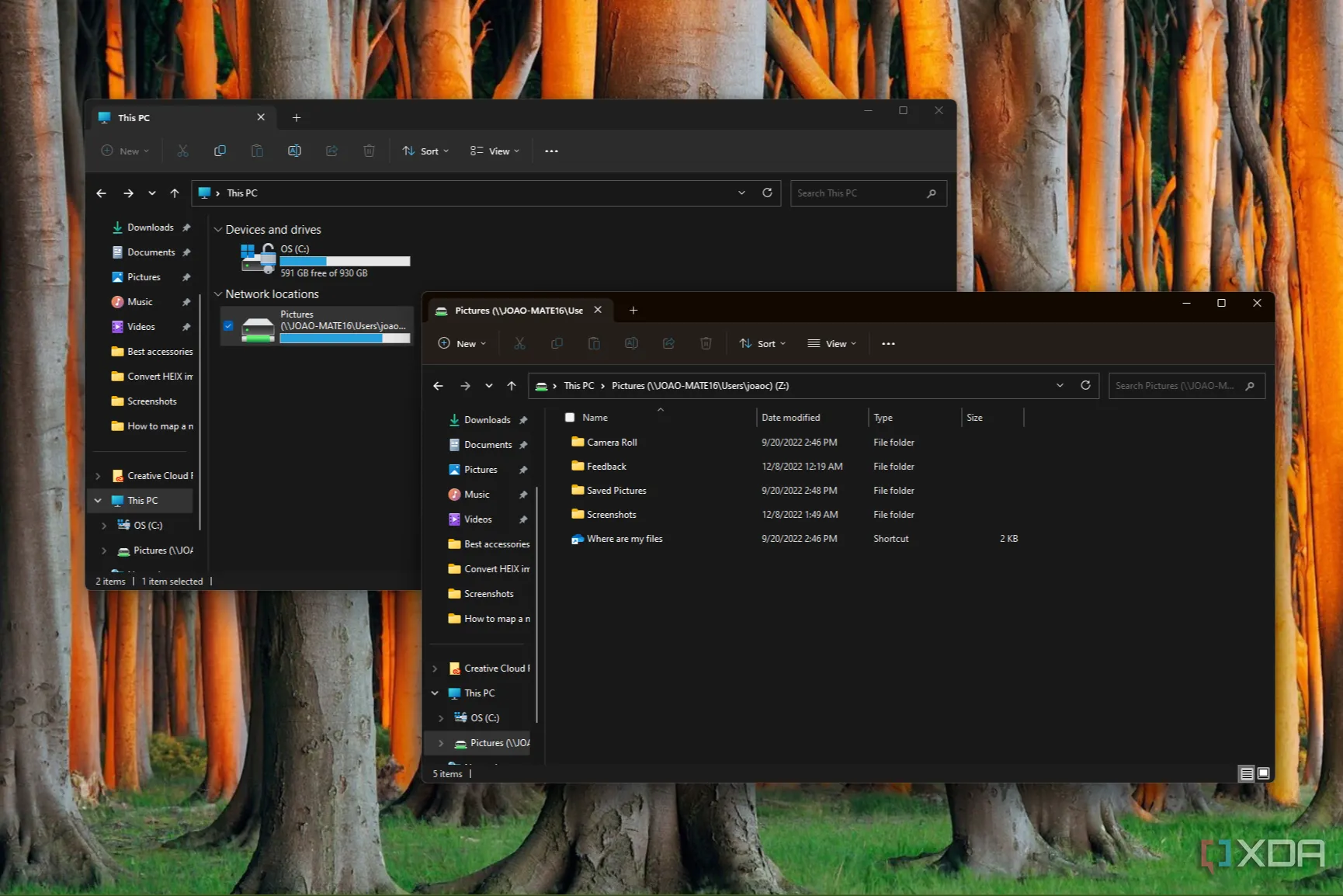 Ảnh chụp màn hình File Explorer hiển thị ổ đĩa mạng được ánh xạ và nội dung của nó
Ảnh chụp màn hình File Explorer hiển thị ổ đĩa mạng được ánh xạ và nội dung của nó
Gần đây, tôi cũng thấy ai đó yêu cầu nhà phát triển thêm hỗ trợ cho các ổ đĩa được bảo vệ bằng BitLocker, vì vậy có vẻ như nếu bạn có một ổ đĩa chưa được mở khóa, nó có thể không hiển thị trong File Pilot. Đối với hầu hết mọi người, điều đó có lẽ không phải là vấn đề, nhưng nếu bạn có một ổ đĩa ngoài được mã hóa bằng BitLocker hoặc bạn đã thiết lập một ổ đĩa để nó không tự động mở khóa khi bạn đăng nhập, đó có thể là một vấn đề.
Tuy nhiên, cuối cùng, những vấn đề này sẽ không ảnh hưởng đến phần lớn người dùng, và quan trọng hơn, chúng vẫn có thể được khắc phục trong một bản cập nhật trong tương lai. Chúng ta đang nói về một ứng dụng vẫn đang ở giai đoạn beta kín, vì vậy mọi thứ chắc chắn sẽ tiếp tục phát triển theo thời gian.
File Pilot là trình quản lý file yêu thích của tôi cho Windows
Có thể nói, tôi đã yêu thích File Pilot ngay từ đầu. Tôi đã thích nó khi nó còn được gọi là Disk Voyager, và nhà phát triển đã nỗ lực rất nhiều để làm cho nó tốt hơn nữa. Tôi nhớ ban đầu việc đổi tên hàng loạt tệp không thể thực hiện được, nhưng tôi đã báo cáo vấn đề đó, và cách triển khai hiện tại thậm chí còn hoạt động tốt hơn so với tính năng gốc của Windows, vì bạn thực sự có thể thấy tên mới xuất hiện trong mọi tệp bạn đã chọn, thay vì thay đổi một cách thần kỳ như trong File Explorer.
 Máy tính xách tay Windows 11 chạy ứng dụng OneCommander và Files, các lựa chọn thay thế File Explorer
Máy tính xách tay Windows 11 chạy ứng dụng OneCommander và Files, các lựa chọn thay thế File Explorer
Đối với tôi, trở ngại lớn nhất hiện tại là ứng dụng không được đăng ký như một chương trình đã cài đặt, và tôi cũng ước mình có thể đặt nó để thay thế File Explorer bất cứ khi nào có thể. Nhưng nếu sự chỉ trích chính của tôi là nó không thể khởi chạy dễ dàng hơn, tôi có thể nói rằng ứng dụng này đang đi đúng hướng.
Ở giai đoạn beta hiện tại, ứng dụng được sử dụng miễn phí, nhưng một khi nó được phát hành công khai, nó sẽ là một ứng dụng trả phí. Tôi không chắc giá sẽ là bao nhiêu, nhưng nếu nó có mức giá hợp lý, thì tôi có thể dễ dàng giới thiệu nó cho hầu hết mọi người.
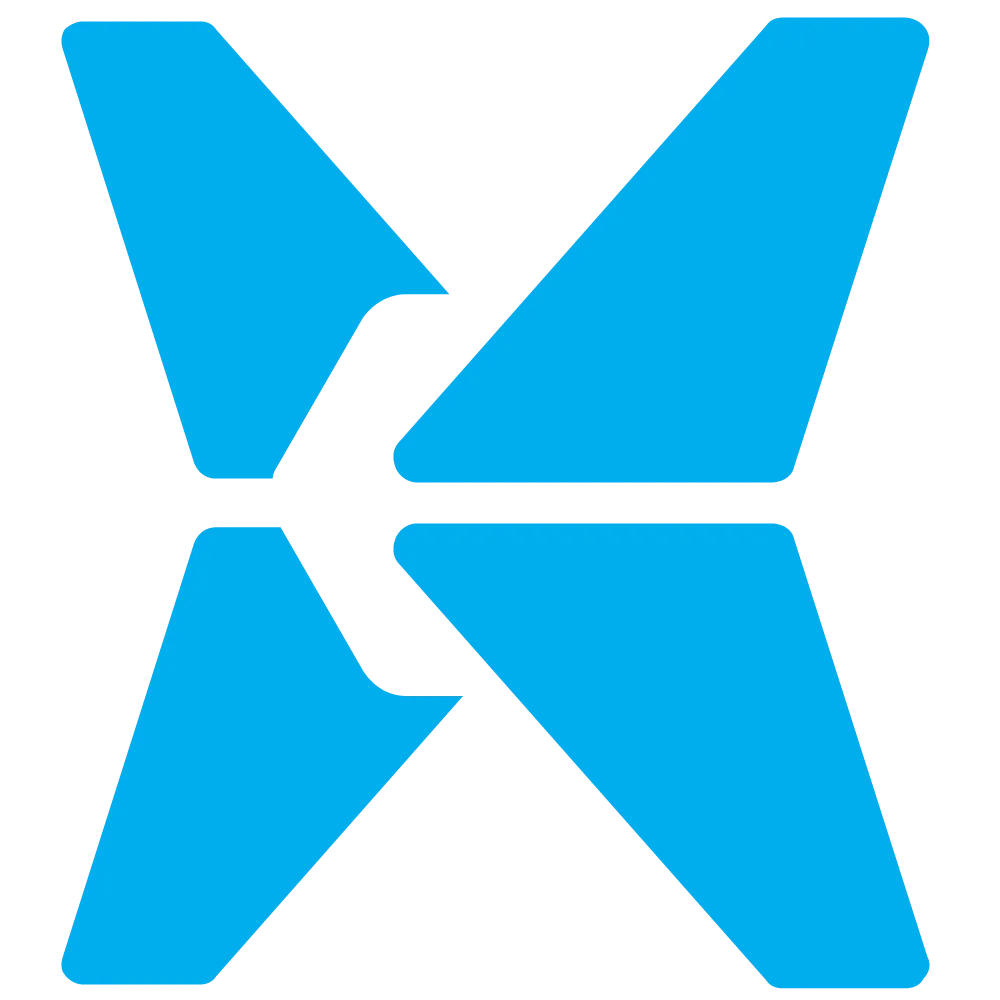 Logo ứng dụng quản lý tệp File Pilot
Logo ứng dụng quản lý tệp File Pilot
File Pilot có thể chỉ mới ở phiên bản beta, nhưng đây là một lựa chọn thay thế File Explorer đầy hứa hẹn cho Windows với hiệu suất tuyệt vời và khả năng tùy chỉnh cao để giúp bạn cải thiện quy trình làm việc hiệu quả hơn.